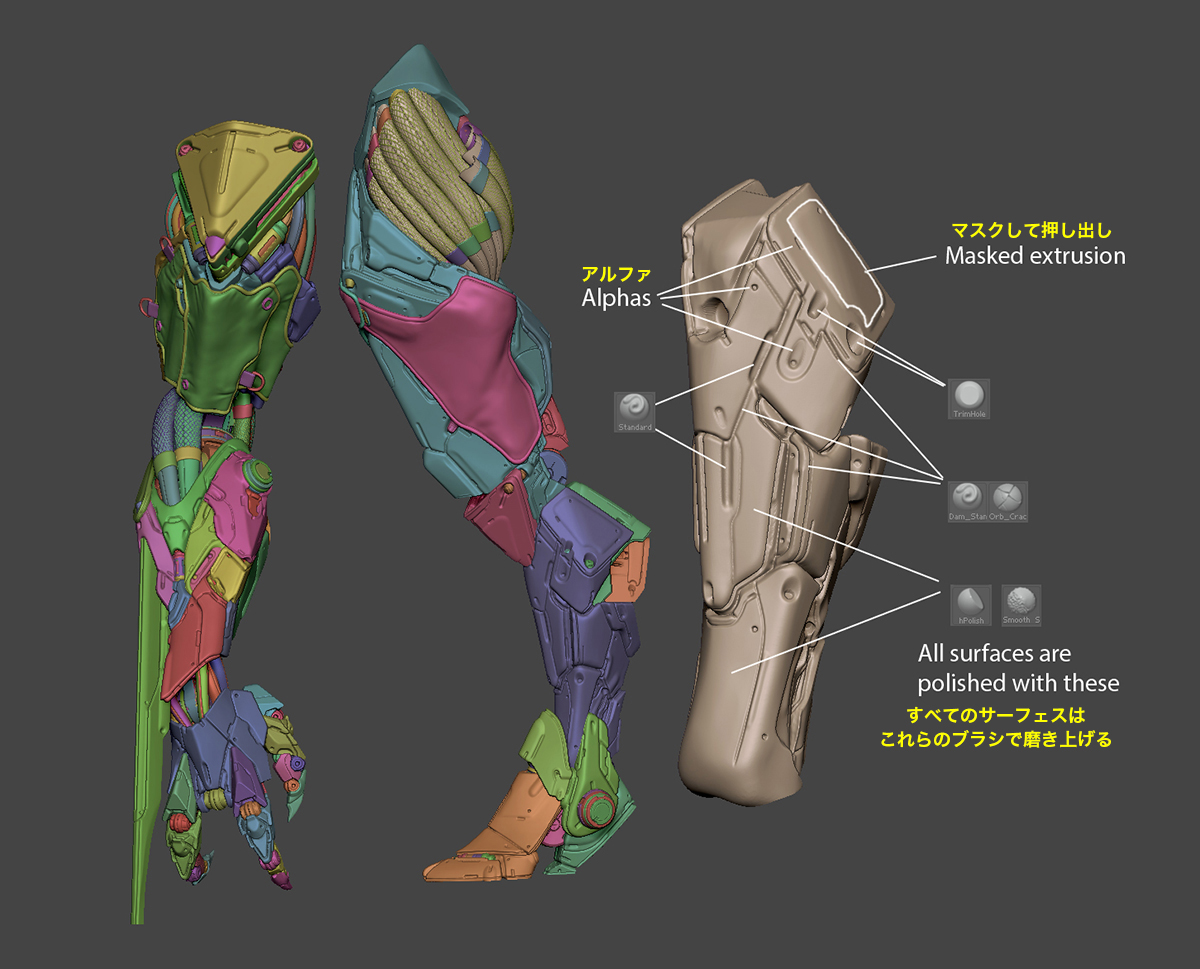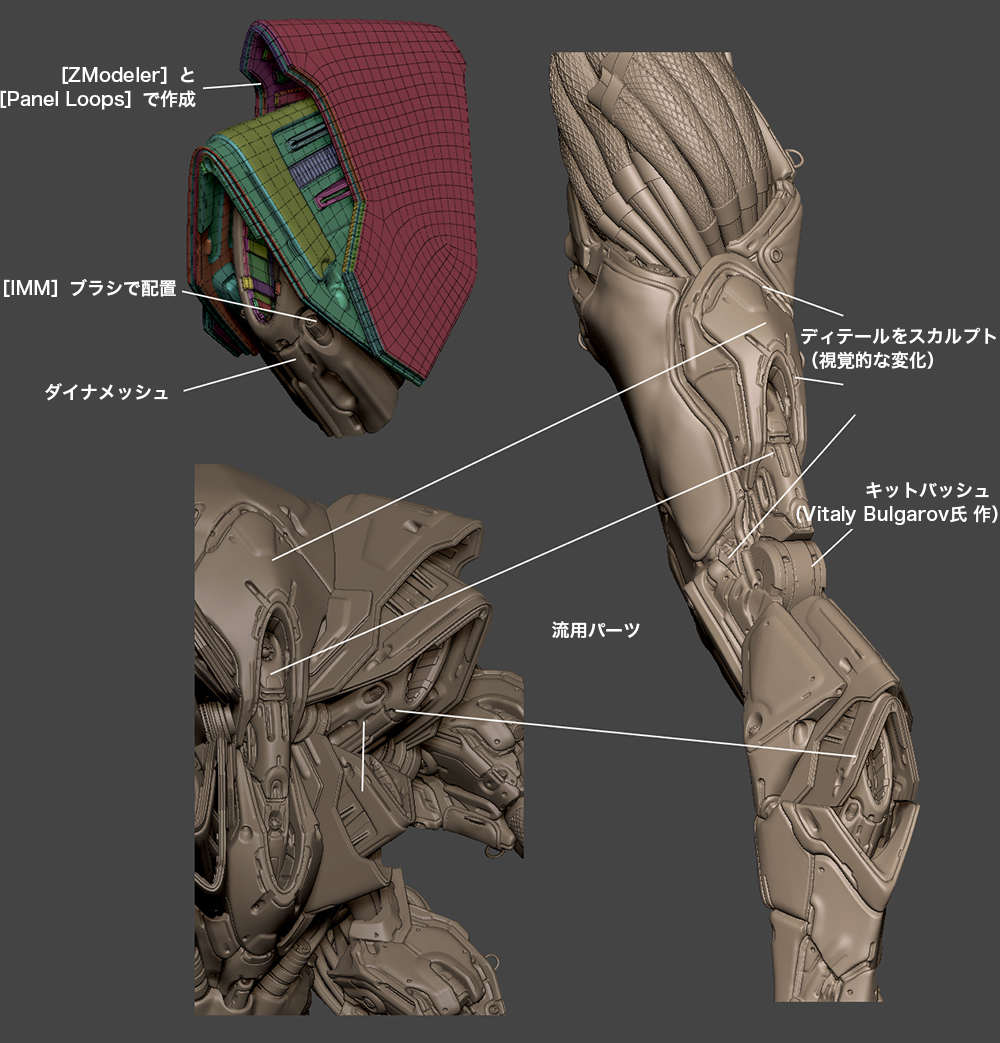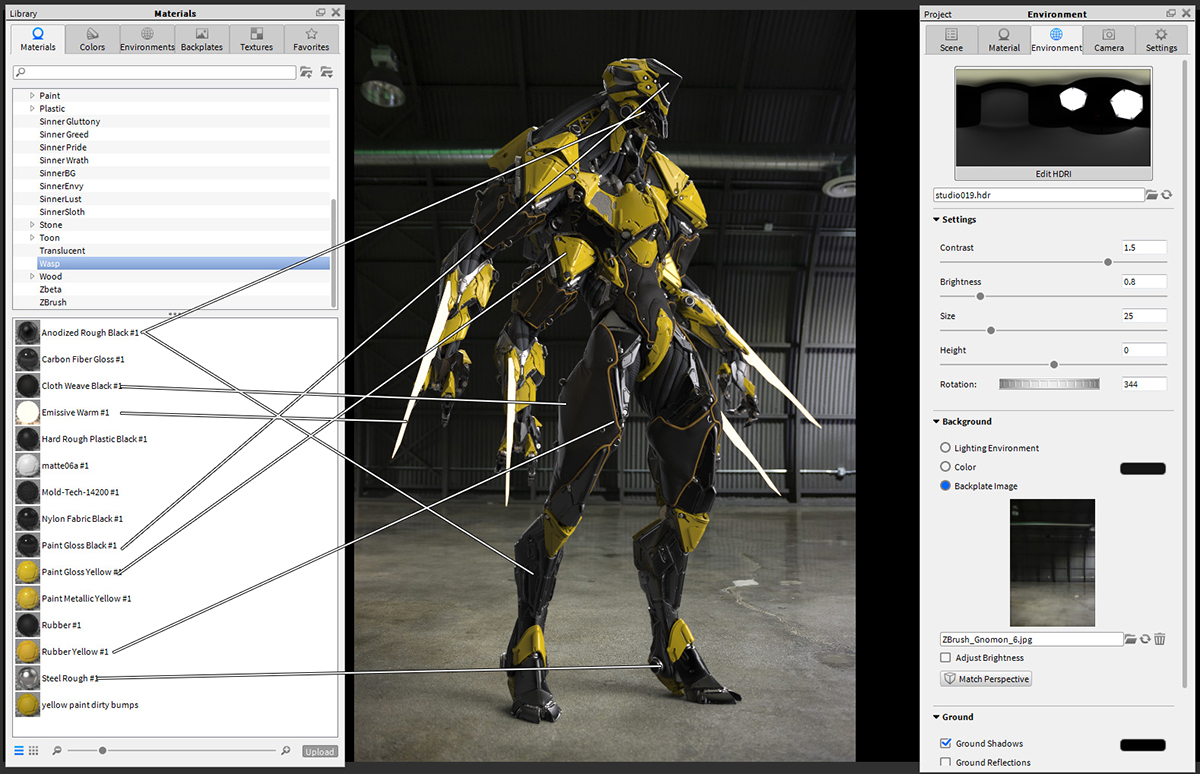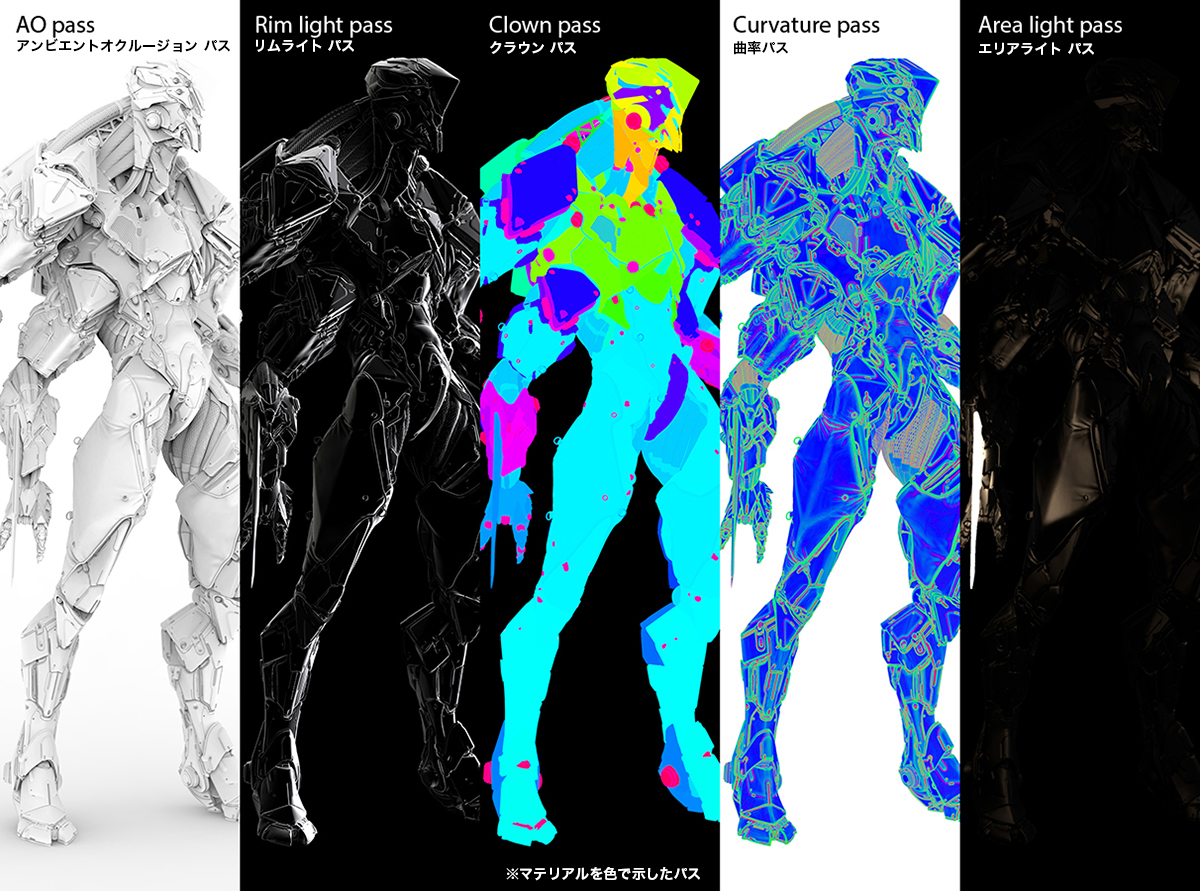ZBrush によるダイナミックなメカデザイン:『W.A.S.P.』のメイキング
キャラクターアーティスト / Keos Masons の共同設立者 Marco Plouffe氏が、その作品『W.A.S.P』のメイキングを解説します(ZBrush、KeyShot、Photoshop使用)

このメイキングでは、SFメカコンセプトの制作ワークフローを紹介します。コンセプトモデルの作成の場合、初期段階は ZBrush でのブロッキング(大まかなモデリング)を行います。そして、洗練(磨き上げる)段階に進み、ポーズをつけ、Keyshot でレンダリングします。
ステップ01:ZBrushでのブロッキング
ZBrush の ZSphere、ベースメッシュでモデルを大まかに作成します。モデル全体に表現したいテーマと視覚言語がみつかるまで、形状を模索しましょう。私の場合、この時点ではディテールの組み込みや洗練作業を行いません。使用するブラシも最低限にとどめます(図01)。
図01:ディテールを気にせず、基本フォームを大まかに作る
ステップ02:Zツールとサブツール
ZBrush でスムーズな操作を実現するため、Zツールで作業します(図02a-d参照)。そして、できたメッシュポリゴンを一時的に間引きます。そして、ポージングの前に、間引いていないZツールを再構築します。サブディビジョンを失ってもかまわない場合は、複数のサブツールをまとめて結合することもあります。
各Zツールには多くのサブツールが含まれています。こうしておけば、頭部のような焦点の当たる領域に取り組むときも、簡単に洗練させることができます。とはいえ、この時点でサブツールのほとんどはダイナメッシュに変換しています。焦点の当たらない領域では、サブツールの出番も少なくなるでしょう。たとえば、頭部は多くのサブツールで構成されていますが、その頭部に比べて、腕や脚は少なめです。
正射投影ビューに切り替え、小さなパーツで個別に作業します。完成したら各パーツ(例:スラスター)をキャラクターの周りに配置。モデル全体でパーツを再利用する場合、私はこの方法で進めます。
図02a:顔のように複雑で焦点の集まる領域では、複数のサブツールを使用
図02b:脛骨は大まかに作成・洗練した部位です
図02c:パーツに分けて、洗練作業を開始
図02d:小さいパーツは個別に作業
ステップ03:ポージングとマテリアルの区分
モデリングを終えたら、Zツールをまとめてトランスポーズマスターでポージング。次にすべてのパーツを結合して一般的なマテリアルを共有します(図を参照)。モデルを書き出す前に間引くこともありますが、KeyShot は重いメッシュでも快適に動作します。
図03:KeyShot でのレンダリングのためにモデルにポーズ付け&準備
ステップ04:KeyShot での設定
Keyshot にメッシュを読み込み、テストマテリアルを適用します。私はほとんどマテリアルを変更しません。一般的な HDRi を使用して、微調整を施し、ライトを回転させます(リムライトのようなライトがさらに必要なときは、ポストプロセスで追加)。
できるだけ適切なバックプレートを選択してください(図4a右下の[Background]で設定)。初期段階で適切な背景を見つけておけば、モデルをシーンに統合するのに苦労しません。[Camera]タブでカメラアングルを保存、被写界深度を適用して、視野を選択します。
図04a:KeyShot にモデルを読み込み、セットアップ
図04b:レンダーパスの例。エリアライトやオブジェクトライトはなし、6〜10分で作成
ステップ05:レンダーパス
・AO(アンビエント オクルージョン)パス:
[All white]HDRiを選択、白のディフューズマップで[Gammma]に1を設定
・Rim light(リムライト)パス:
ベルベットマテリアルを選択。このパスを使えば、Photoshopでリムライトをマスクできます
・Clown(クラウン)パス:
レンダー設定で[Clown pass]を有効にします
・Curvature(曲率)パス:
マテリアルテクスチャスロットで[Curvature]を選択。このパスを使えば、Photoshopで[色域指定]や[自動選択ツール]で傷やサビを適用できます。
最後に、これらはより多くのサンプリングを必要とするため、エリア(フィジカル)ライトパスをレンダリングします。
図05:使用したさまざまなレンダーパス
ステップ06:Photoshop での設定
最終イメージは Photoshop でレンダーパスを合成して作成。色調補正・テクスチャ・グローエフェクトを追加して、作品を引き締めています。
図06a:Photoshop のレイヤー構成
図06b:仕上げ
最終イメージ
編集部からのおすすめ:ZBrush による制作テクニックを学ぶには、書籍『ステップアップのための ZBrush ガイド』 や 『ZBrush キャラクター&クリーチャー』をお勧めします。